* โพสต์นี้เป็นส่วนหนึ่งของ ชีวิตของไอโฟนจดหมายข่าวเคล็ดลับประจำวัน ลงชื่อ. *
วิธีเพิ่มประสิทธิภาพพื้นที่เก็บข้อมูล iPhone ด้วย iCloud รูปภาพและวิดีโอทั้งหมดของคุณสามารถเก็บไว้ใน iCloud Photo Library แทนที่จะเชื่อมโยงกับอุปกรณ์ใดอุปกรณ์หนึ่งทำให้ ใช้ได้ไม่ว่าคุณจะใช้อุปกรณ์ใดและป้องกันการสูญเสียหากมีสิ่งใดเกิดขึ้นกับคุณ ไอโฟน. การเปลี่ยนแปลงใดๆ ที่คุณทำกับรูปภาพหรือวิดีโอในอุปกรณ์เครื่องหนึ่งจะถูกโอนไปยังอุปกรณ์อื่นๆ มาเริ่มต้นเรียนรู้วิธีเข้าถึงและสำรองรูปภาพไปยัง iCloud และเพิ่มประสิทธิภาพการจัดเก็บรูปภาพบน iPhone ของคุณ
ที่เกี่ยวข้อง: วิธีตั้งค่า iCloud Drive บน iPhone และ iPad
วิธีเปิดใช้งาน iCloud Photo Library & เพิ่มประสิทธิภาพการจัดเก็บรูปภาพบน iPhone
ในการเปิดใช้งาน iCloud Photo Library บน iPhone, iPad หรือ iPod Touch คุณจะต้องตรวจสอบให้แน่ใจว่าซอฟต์แวร์ของคุณได้รับการอัพเดทเป็น iOS 10.1 หรือใหม่กว่า หากคุณเปิดใช้งาน iCloud Photo Library คุณสามารถเลือกที่จะจัดเก็บเฉพาะรูปภาพและวิดีโอในเวอร์ชันที่ปรับให้เหมาะสมแล้วใน iPhone หรือ iPad ของคุณ เวอร์ชันความละเอียดเต็มจะถูกเก็บไว้ในคลาวด์ ฉันชอบความปลอดภัยที่รู้ว่ารูปภาพ iCloud ของฉันปลอดภัยแม้ว่าจะมีบางอย่างเกิดขึ้นกับ iPhone ของฉัน และวิธีที่ iCloud ของฉันช่วยให้ฉันเพิ่มพื้นที่ว่างบนอุปกรณ์ของฉันได้ คุณสมบัตินี้ช่วยให้คุณประหยัดพื้นที่จัดเก็บกิกะไบต์บน iPhone ของคุณ และคุณสามารถดาวน์โหลดเวอร์ชันเต็มความละเอียดได้ทุกเมื่อที่คุณต้องการ เพื่อทำสิ่งนี้:
- เปิด แอพตั้งค่า.
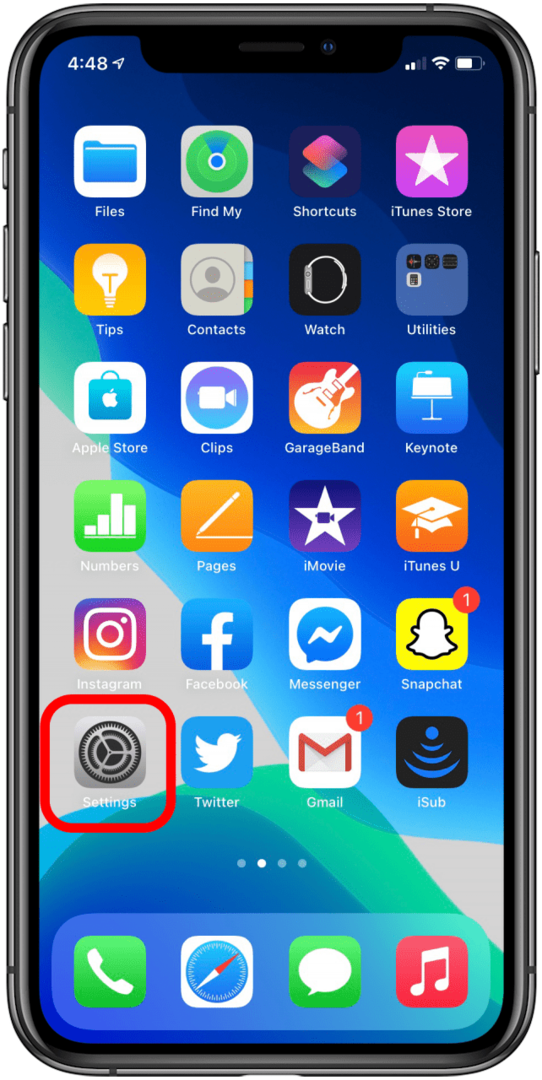
- แตะ ชื่อของคุณ ที่ด้านบนของหน้า
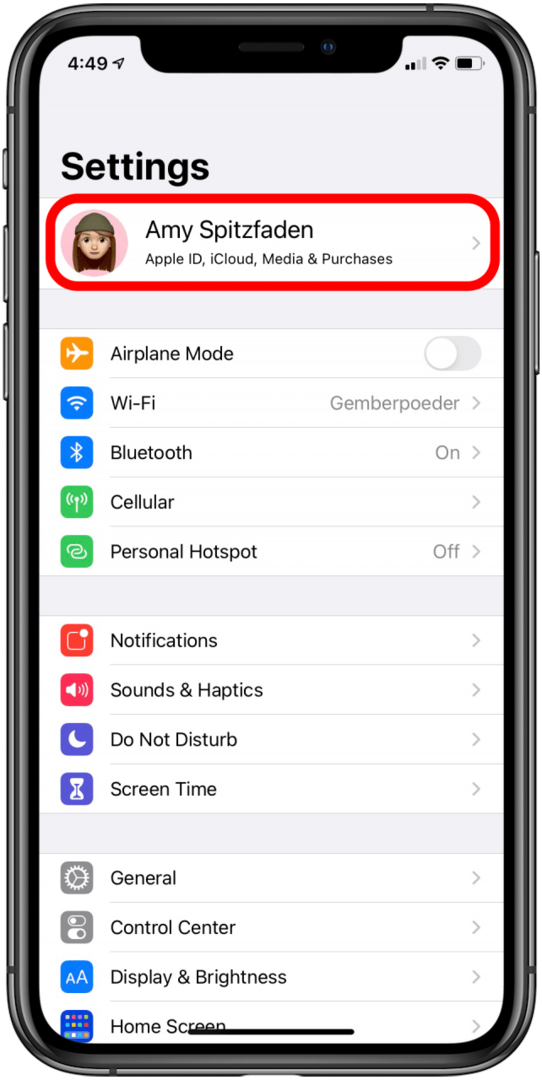
- แตะ iCloud.
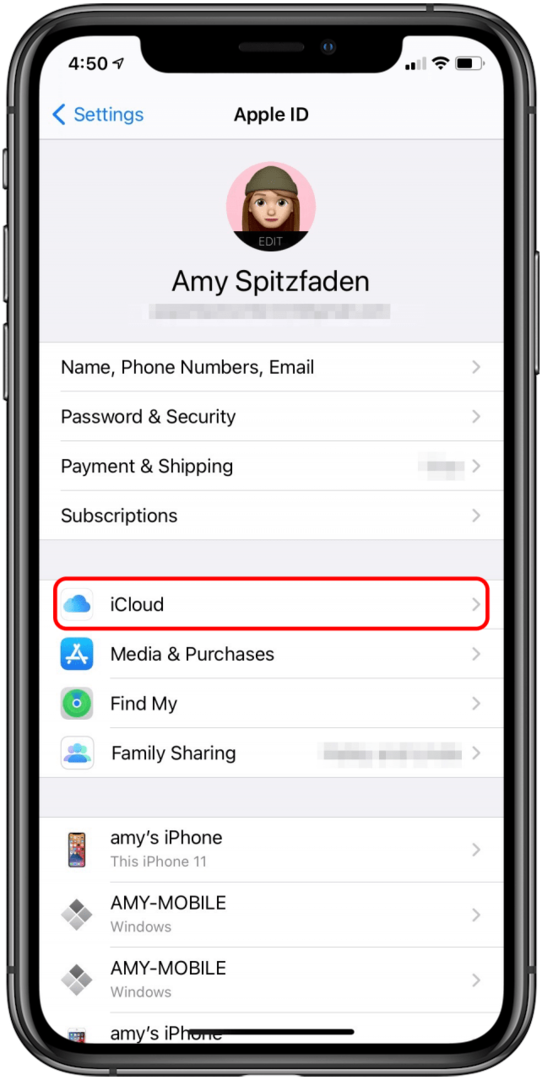
- แตะ ภาพถ่าย.
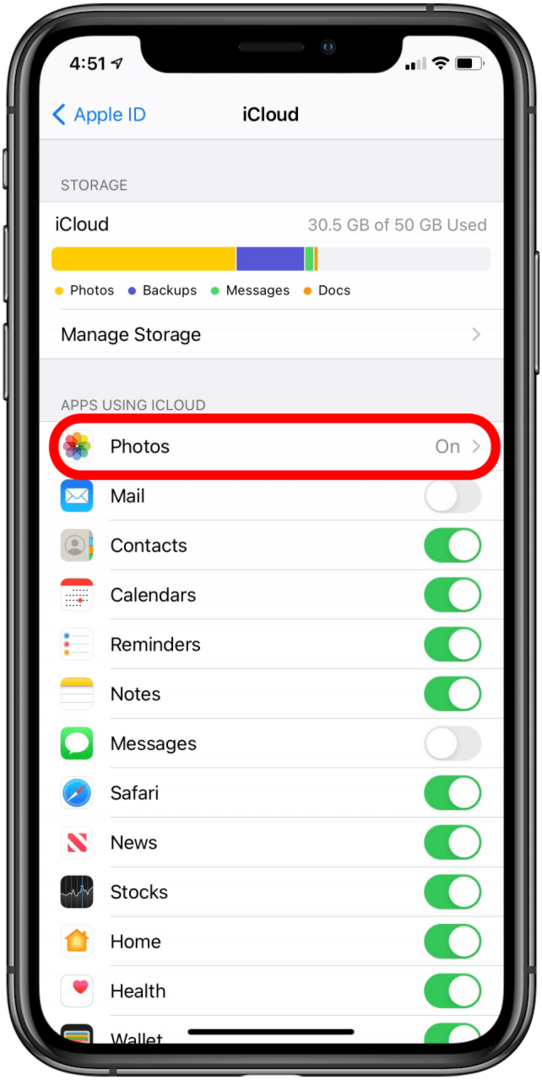
- สลับบน รูปภาพ iCloud และหากคุณเชื่อมต่อกับเครือข่าย Wi-Fi อุปกรณ์ของคุณจะเริ่มกระบวนการอัปโหลดและจัดเก็บคลังรูปภาพและวิดีโอทั้งหมดของคุณทันที
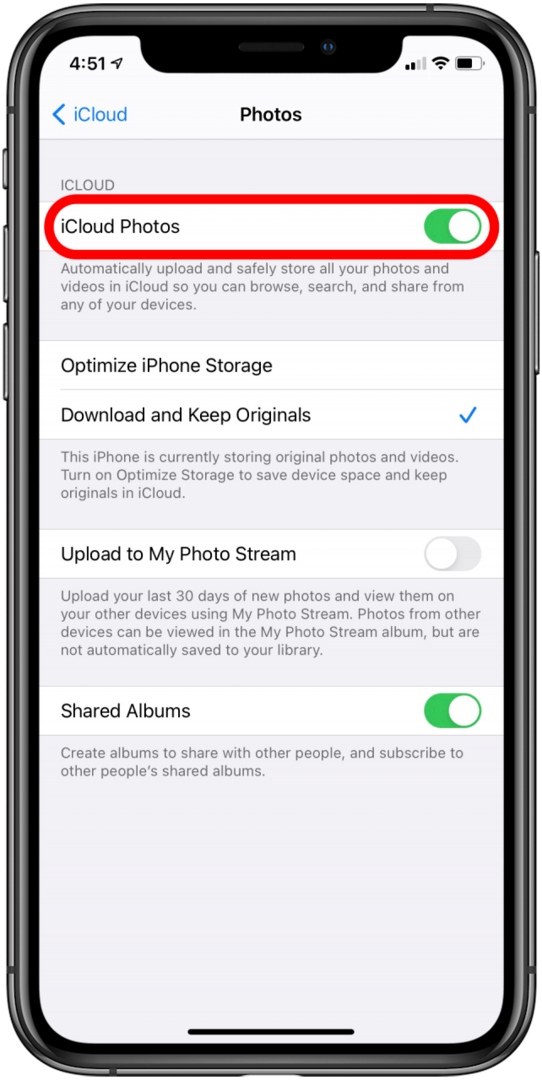
- หากคุณต้องการพื้นที่จัดเก็บเพิ่มเติมบน iPhone ของคุณ ให้แตะ ปรับพื้นที่เก็บข้อมูล iPhone ให้เหมาะสม; การตั้งค่านี้ช่วยให้ iCloud Photo Library สามารถจัดการขนาดของคลังรูปภาพบนอุปกรณ์ของคุณได้โดยอัตโนมัติ โดยการจัดเก็บรูปภาพในเวอร์ชันที่เล็กกว่าบนอุปกรณ์และรูปภาพขนาดเต็มใน iCloud
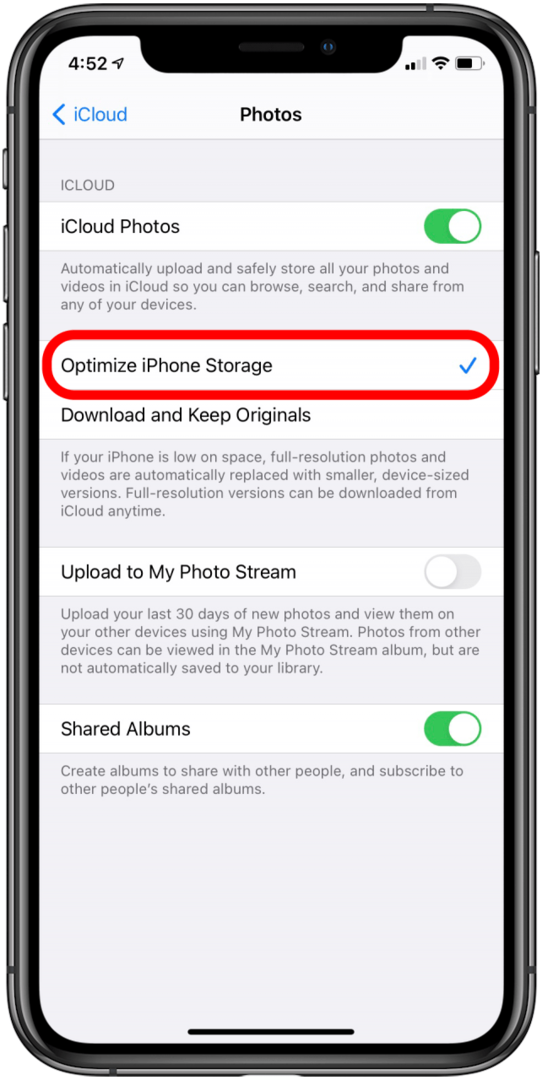
- หากคุณตัดสินใจว่าต้องการมีเวอร์ชันเต็มของรูปภาพและวิดีโอทั้งหมดบนอุปกรณ์ของคุณ เพียงเลือก ดาวน์โหลดและเก็บต้นฉบับ.
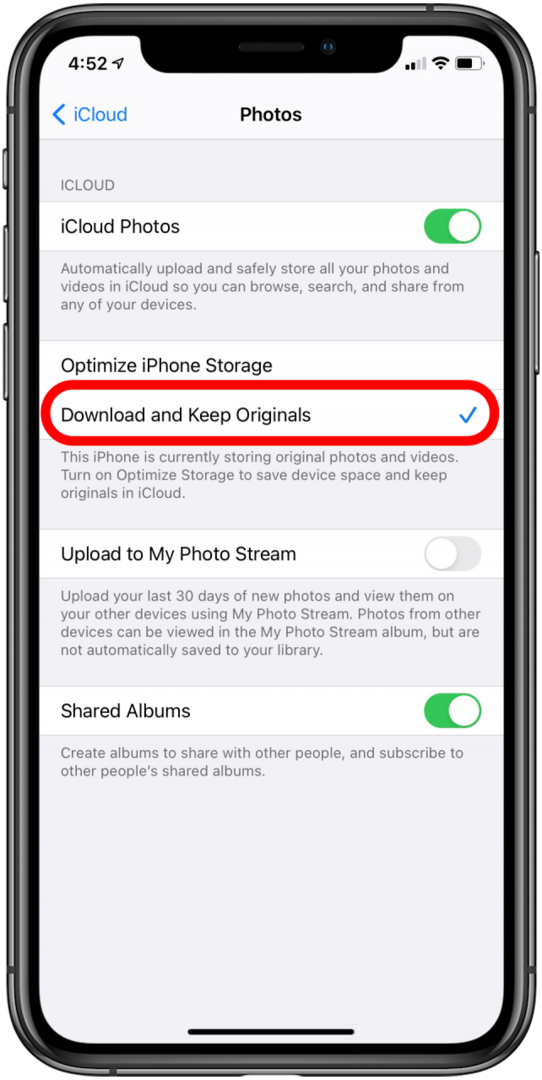
แน่นอน การจัดเก็บรูปภาพของคุณใน iCloud อาจทำให้คุณต้อง จ่ายเพิ่มพื้นที่จัดเก็บ iCloud. ฟรี 5 GB แรก; คุณสามารถอัปเกรดเป็น 50 GB ในราคา $0.99 ต่อเดือน, 200 GB ในราคา $2.99 ต่อเดือน และ 2 TB ในราคา $9.99 ต่อเดือน คุณสามารถบันทึกรูปภาพที่พิมพ์เก่าของคุณบน iCloud ได้เช่นกัน! เรียนรู้ วิธีสแกนภาพถ่ายของคุณ ใช้เพียง iPhone ของคุณเพื่อเริ่มต้น นอกจากนี้คุณยังสามารถพิจารณา จัดเก็บรูปภาพและเนื้อหาอื่น ๆ ของคุณบนฮาร์ดไดรฟ์ภายนอก.